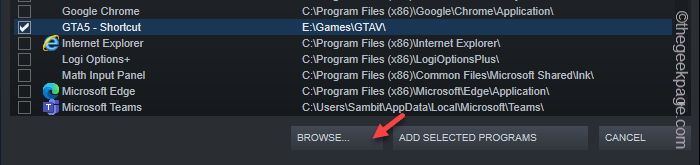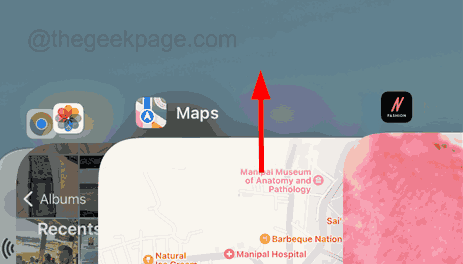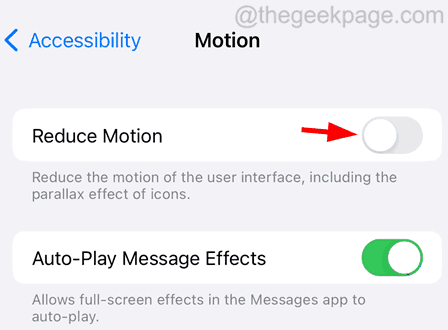Este software mantendrá sus controladores en funcionamiento, lo que lo mantendrá a salvo de errores comunes de la computadora y fallas de hardware. Verifique todos sus controladores ahora en 3 sencillos pasos:
- Descarga DriverFix (archivo de descarga verificado).
- Hacer clic Iniciar escaneo para encontrar todos los controladores problemáticos.
- Hacer clic Actualizar los controladores para conseguir nuevas versiones y evitar averías en el sistema.
- DriverFix ha sido descargado por 0 lectores este mes.
Bueno, bueno, bueno, tenemos otro título AAA con los problemas emergentes que lo convierten completamente injugable para algunos usuarios. Sí, ese parece ser el caso de Sombra de guerra, la secuela de Shadow of Mordor.
El juego es, como nosotros mismos podemos presenciar, todo un placer si excluimos las micro transacciones y los fallos que parecen plagar a muchos usuarios.
Algunos de ellos pueden iniciar el juego y esperar ansiosamente a que ocurra el bloqueo. ¿Otros? Bueno, no pueden iniciarlo en primer lugar.
Para ello, realizamos una pequeña investigación para poder ofrecerle algunas soluciones. Esperamos que te hagan justicia y puedes buscarlos a continuación.
Cómo arreglar los bloqueos repentinos de Shadow of War en PC
- Comprueba los requisitos del sistema.
- Actualizar los controladores de la GPU
- Instale C ++ Redistributables, .NET Framework y DirectX
- Comprueba la integridad del juego con Steam
- Ejecute el juego como administrador / en modo de compatibilidad y desde la carpeta de instalación
- Cerrar programas en segundo plano
- Reinstalar el juego
Solución 1: compruebe los requisitos del sistema
Lo primero es lo primero. Probablemente hayas comprobado los requisitos del sistema antes de decidirte a comprar la secuela de Shadow of Mordor. Sin embargo, en caso de que se te escape algo, aquí tienes los requisitos del sistema que debes cumplir para incluso iniciar este juego, y mucho menos jugarlo.
Requisitos mínimos del sistema para Shadow of War:
- SO: Windows 7 SP1 con actualización de plataforma para Windows 7
- CPU: Intel i5-2550K, 3,4 GHz
- RAM: 8 GB de RAM
- GPU: GeForce GTX 670 | Radeon HD 7950
- DirectX: versión 11
- Red: conexión a Internet de banda ancha
- Almacenamiento: 60 GB de espacio de almacenamiento disponible
Requisitos del sistema recomendados para Shadow of War:
- SO: se requiere Windows 10 versión 14393.102 o superior
- CPU: Intel Core i7-3770, 3,4 GHz
- RAM: 16 GB de RAM
- GPU: GeForce GTX 970 o GeForce GTX 1060 | Radeon R9 290X o Radeon RX 480
- DirectX: versión 11
- Almacenamiento: 60 GB de espacio de almacenamiento disponible
Una vez que esté seguro de que su plataforma de juego puede ejecutar Shadow of War sin problemas, continúe con los pasos a continuación.
Solución 2: actualice los controladores de la GPU
Otra cosa que es esencial para los juegos sin problemas son los controladores de la GPU. Como bien sabe, sin los controladores adecuados, incluso el GPU de primera son tan útiles como una puerta mosquitera en un submarino. Básicamente, para utilizar todo el potencial de su GPU, necesitará los controladores correspondientes.
Como se muestra en el caso en tantas ocasiones, los controladores genéricos proporcionados por Windows Update en Windows 10 o incluso Windows 7, simplemente no serán suficientes. Además, algunos procesadores gráficos requieren controladores heredados.
Por lo tanto, sigamos las pistas del problema hasta un sitio oficial de OEM y encontremos un controlador compatible y equilibrado.
- NVidia
- AMD / ATI
- Intel
Por otro lado, si la GPU no es responsable de su problema, simplemente continúe con el siguiente paso.
Para mejorar el rendimiento de su juego y deshacerse de ralentizaciones, retrasos, FPS bajo y otros problemas molestos, recomendamos descargando Game Fire (gratis).
Solución 3: instale C ++ Redistributables, .NET Framework y DirectX
Windows es el rey de los juegos de PC por una buena razón, y esa es, damas y caballeros, la compatibilidad. Sin embargo, a pesar de que tienes prisa por disfrutar de la Sombra de la Guerra, esa reminiscencia del Señor de los Rings, todavía hay algunas cosas que deberás comprobar para poder jugar a este juego en Windows 10 plataforma. Y estos son C ++, .NET Framework y, por último, pero no menos importante, DirectX.
Algunos usuarios informaron que los bloqueos desaparecieron después de instalar la última versión de Windows Runtime C ++ 2017. Ahora, lo llevaremos a otro nivel y le aconsejamos que, además de la última versión de C ++, instale las versiones 2015 y 2013, respectivamente.
Además, si ejecuta Windows 10 con la arquitectura de 64 bits, instale las variaciones de Visual Studio C ++ de 32 y 64 bits. Se pueden encontrar aquí.
Ahora, después de tratar con C ++, vayamos a .NET Framework e instalemos eso también. Existe una alta probabilidad de que ya tenga un .NET Framework de algún tipo, ya que está cubierto con la Actualización de Windows. Sin embargo, no estará de más navegar a este sitio, descargue e instale la última versión de .NET Framework.
- LEA TAMBIÉN: Mira los primeros juegos de Middle-Earth: Shadow of War
Finalmente, la parte más importante del siguiente software de Windows 10 es DirectX. Descargue e instale la última versión de DirectX y busque cambios. Puede hacerlo siguiendo este Enlace.
Solución 4: comprueba la integridad del juego con Steam
Dado que la mayoría de los usuarios de PC obtuvieron su copia de Shadow of War a través de Steam, usemos su cliente de escritorio para corregir la posible corrupción de los archivos del juego. Es decir, los archivos de instalación del juego pueden corromperse o estar incompletos por alguna razón. Señalamos con el dedo al malware, como principal sospechoso.
Afortunadamente, con el Cliente de Steam, puede comprobar la integridad de los archivos de instalación. Si la herramienta encuentra los archivos afectados, debería volver a descargar los archivos que faltan o están dañados. Para ejecutar esta herramienta, siga los pasos a continuación:
- Abre el Vapor aplicación.
- Seleccione Biblioteca.
- Haga clic derecho en Sombra de guerra y abrir Propiedades.

- Selecciona el Archivos locales pestaña.
- Haga clic en el "Verificar la integridad de los archivos del juego" botón.

Solución 5: ejecuta el juego como administrador / en modo de compatibilidad y desde la carpeta de instalación
Hacia adelante. La forma en que el sistema reacciona a Shadow of War también puede ser un problema. Es decir, algunos usuarios informaron que, al cambiar el modo de compatibilidad y otorgar permisos administrativos al juego, pudieron ejecutar el juego sin fallas. Al menos, no por un tiempo.
Esto parece ser más una solución alternativa que una solución en sí, ya que el juego finalmente se bloquea. Al menos, en la mayoría de los casos. De cualquier manera, no hará daño y podría ayudar, así que aquí le mostramos cómo hacerlo:
- Navega hasta la carpeta de instalación del juego. Por defecto es: C: SteamsteamappscommonShadowOfWarx64ShadowOfWar.exe
- Haga clic derecho en el ShadowOfWar.exe y abrir Propiedades.
- Elegir la Compatibilidad pestaña.
- Comprobar el "Ejecuta este programa en modo compatibilidad para" caja.
- En el menú desplegable, seleccione Windows 7.
- Ahora, revisa el "Ejecute este programa como administrador”.
- Hacer clic OK para confirmar cambios.

Después de eso, te recomendamos que ejecutes el juego desde la carpeta de instalación, haciendo doble clic en ShadowOfWar.exe. Eliminemos Steam de la ecuación y pruébelo. En caso de que sigas experimentando bloqueos repentinos una vez que comienza el juego o el juego no se inicia en absoluto, verifica las soluciones restantes.
- LEA TAMBIÉN: Errores comunes de Wolfenstein 2: The New Colossus y cómo solucionarlos
Solución 6: cierre los programas en segundo plano
Ahora, aunque todo parece que Shadow of War es el iniciador de los problemas, te animamos a que también consultes los programas en segundo plano. Es decir, algunos usuarios informaron que programas como MSI Afterburner son la verdadera razón por la que el juego se bloquea.
Dado que no podemos distinguir un programa, le recomendamos que inicie su sistema con el procedimiento de inicio limpio y busque cambios.
Si no está seguro de cómo hacerlo, siga los pasos a continuación:
- Presione la tecla de Windows + R para abrir la línea de comando Ejecutar.
- En la línea de comando, escriba msconfig.msc y presione Entrar para abrir Configuración del sistema.
- Bajo la General pestaña, seleccione la Inicio selectivo.
- Desmarque la "Cargar elementos de inicio" caja.

- Ahora, navega hasta el Servicios pestaña.
- Comprobar el "Esconder todos los servicios de Microsoft" caja.
- Haga clic en el Desactivar todo y entonces OK para confirmar cambios.

- Finalmente, reinicia tu PC y comenzar la Sombra de la Guerra de nuevo.
Si ni siquiera esto fue suficiente para resolver el problema y todavía estás atrapado en los mismos accidentes que te desgarran los nervios, asegúrate de revisar el último paso.
Solución 7: reinstala y actualiza el juego
Finalmente, queda la reinstalación como último recurso. Reinstalar la copia digital del juego puede llevar algún tiempo, pero creemos que aún vale la pena si hace que el juego funcione.
Muchos usuarios informaron los bloqueos y todo ese alboroto, sin embargo, la mayoría ejecuta el juego sin ningún problema. Entonces, o estamos analizando el problema de optimización aislado o hiciste algo mal en la recta final.
A continuación, le indicamos cómo reinstalar Shadow of War:
- Navegar a Vapor y abrir Biblioteca.
- Haga clic derecho en Sombra de guerra y elige Desinstalar.

- Ahora, antes de pasar a la instalación, asegúrese de eliminar los archivos de Shadow of War de las carpetas ubicadas en C: Archivos de programa Steam y C: Usuarios: su nombre de usuario: AppData.
- Abierto Biblioteca de nuevo, haga clic derecho en Sombra de guerra y haga clic en Instalar en pc.

Con eso, hemos terminado. Solo podemos esperar que Monolith Productions, los desarrolladores responsables del juego, solucionen las cosas y permitan que los jugadores con problemas finalmente maten a algunos orcos. Como nota al margen, no olvides contarnos tu experiencia con la Tierra Media: Sombras de Guerra. Puede hacerlo en la sección de comentarios a continuación.
ARTÍCULOS RELACIONADOS QUE DEBE VERIFICAR:
- Middle-earth: Shadow of War está disponible en Xbox One y Windows 10
- Habilite las sombras bajas en los juegos para aumentar los FPS
- Errores de FIFA 18: fallas del juego, desconexiones del servidor, el sonido no funciona y más